EPLAN初学者注意事项
新手必读]EPLAN常见问题汇总(更新中...)
![新手必读]EPLAN常见问题汇总(更新中...)](https://img.taocdn.com/s3/m/5c1828ec856a561252d36f41.png)
新手必读]EPLAN常见问题汇总(更新中...)一. 怎样为连接自动编号EPLAN为用户提供了强大的连接自动编号功能,这也导致使用的难度增加,但是实际上我们只关心主要的功能:自动编号是怎样实现的.从大体上讲,要完成连接编号有如下步骤:1 首先是要确定一种编号方案,即要确定线号字符集(数字/字母的组合方式),线号的产生规则(是基于电位还是基于信号等),线号的外观(位置/字体等)等等.进入设置界面的方式有几种, 其中一种方法是:选项->设置->"项目名称"->连接->编号->"配置方案名称"(或者新建一种方案).2 根据配置好的编号方案放置线号.操作方法:项目数据->连接->编号->定位.如果不是对整个项目放置编号,在执行定位前要先确定具体范围:一是在页导航器中选中要放置编号的页集合; 二是在连接导航器中选中要放置编号的连接集合.这一步骤执行完成后,会在显示连接编号位置放置一些问号.3 (无手动编号请跳过这一步)如果项目中有一部分线号需要手动编号,那么接下来的操作就不能少:a) 将需要手动编号的问号修改为实际的线号;b) 勾选该连接的属性"手动放置"(如果没有该属性请添加);在进行手动编号时要注意两点:I) 手动编号的作用范围与配置的编号方案有关.例如,如果编号是基于电位进行的,那么与手动放置编号的连接电位相同的所有连接均会被放置手动编号,也就是说相同编号只需手动编号一处就行了.II) 手动放置的编号不要处于自动编号的范围内,否则自动产生的编号会与手动编号重复.4 根据配置好的编号方案执行手动编号,方法是:项目数据->连接->编号->命名,并勾选"除了手动放置"选项,并执行编号.二. AutoCAD文件的导入导出针对这个问题发帖很多,要成功完成dwg/dxf文件的导入导出操作需注意:1 dwg/dxf文件的路径名称中不能含有中文;2 dwg/dxf文件不能存储在系统盘中;3 (导出时)EPLAN的图层名称不能含有中文.这一要求标准情况下是满足的,因为EPLAN所有的图层中都没有中文.但当EPLAN文件中曾经执行过导入,并且导入的dwg文件里含有中文名称的图层后,这些具有中文名称的图层将使得导出操作无法正常完成.这种情况下要完成导出操作就必须对EPLAN进行图层管理,进入方法是点击菜单:选项->层管理.(这一条在V1.8.6下未作测试)三. 导出的PDF文件中无法显示中文要想在导出的PDF文件中显示中文,就必须为多语言文本对象指定Unicode字体,可供选择的字体有: PMingLiU/Arial Unicode MS/Siemens Sans Global等,如果你的系统里没有,可在网上下载并安装.字体安装后,就可以为每一处多语言文本单独指定Unicode字体,即是什么地方需要显示中文就指派一次不同的字体,当然也可以一次搞定,方法是点击菜单:选项->设置->公司->图形编辑器->字体,设置"字体1"为任一种Unicode字体即可.四. 正确使用路径功能文本路径功能文本可以简化对相关元件的说明文字,不需要为每个元件符号都输入一次功能文本.为了正确理解和使用,我们首先得知道路径是怎么回事:路径:图框被分为多个路径来更快的找到放置的组件。
EPLAN初学者注意事项

早就知道EPLAN是一款比较专业的电气设计软件,由于以前用的是AutoCAD Electrical,由于其学习门槛有点偏高一直望而却步。
前段时间在朋友的推荐下终于决定尝试。
今天学习第4天,作为一个初学者,有些个人心得想同大家交流一下:对于电气制图大家时间长了都会有一些自己的习惯,EPLAN颠覆了很多传统制图的概念。
我们在制图前首先得作好一些相应的配置,以适应自己的一些习惯,比如说PLC I/O规则,EPLAN默认为德语,我习惯用英语。
再有就是我们得了解EPLAN常规的规则,比如说电位的定义,其他软件这个概念并不强。
母线连接点,电位连接点,设备连接点,以及位置连接点,在我以前用的ACE里面就基本上没有这个概念,而在EPLAN里面这些概念是制作电气原理图的基本。
EPALN是不需要自己去画线的,所以连接符号,常规符号,结束符号,中断点是生成线的常用符号。
这一点必须得有了解。
我刚开始时就怎么都画不出一个完整的线来,哪里有元器件哪里才有线,元器件下面又没有线了。
从一页到另一页更是不知道所措。
还有就是常见的,我们一个页面已经命名,可是却找不到了,我想命名同样一个却不行。
我就遇到过,连续二十页图,我喜欢命名为序号,却在中间有一页不见了,也就是说有一页命名不了,缺一个,试了不少时间才知道。
左侧页-筛选器-可用页。
制作图纸前我们得了解高层号、位置号。
创建页面时尤为重要。
要是你不了解,到时候连接符号从哪里到哪里自己都弄不清楚了。
EPLAN部件的制作方法1、找到各个厂家产品的报价表(这一步可以不做,部件制作里面我们可以不填价格);2、把产品的信息填写到附件中的EXCEL表格中,表格中的有颜色的地方是需要填写的(填写说明在批注中),其余的复制;3、把填好的EXCEL表格另存为CSV格式文件;4、打开EPLAN,部件管理,点击附件按钮,新数据库,然后倒入刚才的CSV文件说明:按刚才的方法制作的部件库不能完全实现EPLAN的基于对象化的画图,即通过插入设备,即可画出电气符号。
eplan入门指导
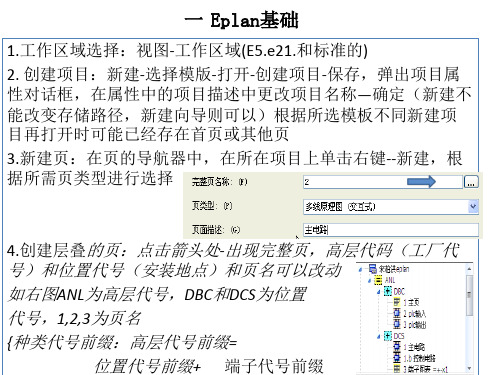
【为了描述复杂的设备,比如,变频器,在原理图的许多页都对该 【为了把许多图形描述成一个设备标识,比如带闸的马达 【为了在电缆处描述备件导线(如果没有黑盒就会生成错误报告 “没有目标的导线”) 【为了把多个设备标识嵌套在一起,比如,为了一个有许多端子排 的设备: 设备-A1,端子排:-X1 和 -X2 通过嵌套使得设备标识 -A1-X1 和 -A1-X2 分配到端子排。 【用于给端子分配设备名称,因为不能移动端子设备名称(否则会 同时移动连接点代号),例如当页上空间不足时。 【于不能通过普通符号构建的特殊保护,也要显示触点映像。 也参见 (6)有关宏的介绍: 宏是为便于进一步使用而保存下来的页或项目的任意一些片断。创 建宏有的优点,执行常规工作时不必每次都重新创建片断。 1)页宏 :由一个或多个包括页头数据的“真正的”页组成的宏。
特定的项目类型,用于管理和方便地创建宏。项目类别在项目属 性中确定。在宏项目中没有关联参考,并且不生成连接。 (如果已经创建好的项目不是宏项目,则将项目属性“项目类型”设置为“宏项目”。 ) •
宏边框
• 1)用于在宏项目中生成并编辑宏,以及在原理图项目中后 续修改宏的辅助工具。只有在宏项目中才能使用宏边框的 所有功能:借助宏边框确定自动生成的宏的轮廓和数据。
• 2)通常,位于一个宏边。
二 Eplan常见问题
1 如右图eplan在使用时选择 哪一个形式的 • Enterprise 企业的 • Professional 专业的 • Select 精选的 • Select start 起点 2 选择专家
一 Eplan基础
1.工作区域选择:视图-工作区域(E5.e21.和标准的) 2. 创建项目:新建-选择模版-打开-创建项目-保存,弹出项目属 性对话框,在属性中的项目描述中更改项目名称—确定(新建不 能改变存储路径,新建向导则可以)根据所选模板不同新建项 目再打开时可能已经存在首页或其他页 3.新建页:在页的导航器中,在所在项目上单击右键--新建,根 据所需页类型进行选择
Eplan快速入门教学提纲

3、报表生成
• 在Reports中点击Pages,然后New的菜单中选择需要生成的报表
各类导航器
• 在Project data中可选择各类导航器,辅助绘制电气原理图
线号设置
• Shift+F7添加线号,设置相关属性。也可右键更改属性
电缆设置
• Shift+F5添加电缆,更改相关属性
侧边快捷工具栏
• 运用侧边工具栏,大量减少制图时间!
盘柜图纸绘制
• 在model图纸的X系列页面中绘制盘柜图纸,包含柜体、开孔尺寸、 柜面标签、柜内布局、端子表、电缆表等
1、报表生成
2、设备添加和设置
• 计算机Insert键可快捷插入设备菜单
添加设备数据库
• 在项目中用到的设备可自己添加到原有数据库中 • 在Utilities中Parts中的设备管理中添加新的设备
设置设备属性
放入设备后自动出现设备属性,也可右键体现,根据工程需要设置设备 属性,如名、容量等,并在Parts中添加设备编号。
二、设置工作区域
三、电气原理图绘制
• Eplan中,鼠标右键最重要!! • 在model图纸中的E、F部分中绘制原理图 • 页面添加和设置 • 设备添加和设置 • 线号、电缆的设置
1、page添加和设置
• 页面右键包括新建、复制、删除、页面属性、项目属性…..等内容
新建页面
• 新建页面后修改页面名称、页面类型、页面描述等
盘柜图纸绘制在model图纸的x系列页面中绘制盘柜图纸包含柜体开孔尺寸柜面标签柜内布局端子表电缆表等1报表生成电气原理图绘制完成需要各类报表如端子表电缆表材料表设备表等2报表生成在工具菜单utilities的reports中generate生成3报表生成在reports中点击pages然后new的菜单中选择需要生成的报表各类导航器在projectdata中可选择各类导航器辅助绘制电气原理图教程提供中英文视频教程供大家参考练习此课件下载可自行编辑修改仅供参考
EPLAN基础实操入门干货版
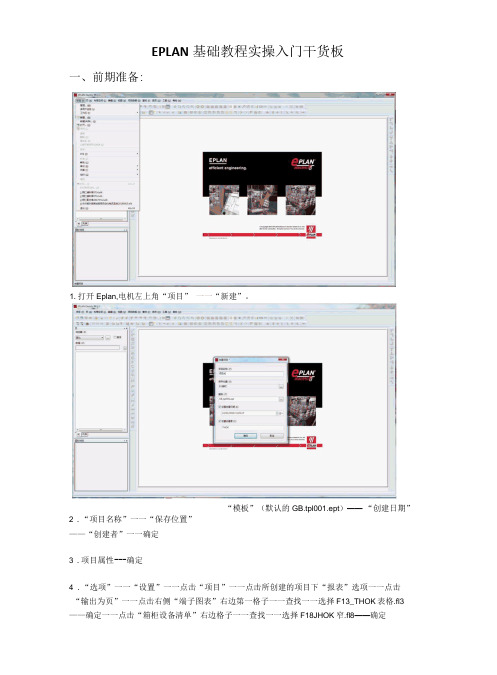
EPLAN基础教程实操入门干货板一、前期准备:1.打开Eplan,电机左上角“项目” 一一“新建”。
“模板”(默认的GB.tpl001.ept)——“创建日期”2 .“项目名称”一一“保存位置”——“创建者”一一确定3 .项目属性--- 确定4 .“选项”一一“设置”一一点击“项目”一一点击所创建的项目下“报表”选项一一点击“输出为页”一一点击右侧“端子图表”右边第一格子一一查找一一选择F13_THOK表格.fl3——确定一一点击“箱柜设备清单”右边格子一一查找一一选择F18JHOK窄.fl8——确定点击“箱柜设备清单”右边格子——查找——在“THOK”文件夹选择F18 THOK窄.fl8——确定milE8E区EEE6 .设置完报表后,点击“选项”-“设置”“管理” 一一“页” 一一选择右边默认图框点击右边方框进行查找一一在“huang”文件夹的图框中找到Thokl.fnl或THOK.fnl——“打开”——“确定”一一“确定”完成画图界面的设置。
7 .设置完画图界面以后,点击“管理” 一一 “符号库” 一一右边第三列“符号库” 一一点击空白项,将“lEJsymbol.sIk”添加进去 ---------- 打开 ---- 确定HivuMOkwH/i- i*i/u • ~ • • •-* ♦ * - 丁-~。
承。
।■ 9 ffW ・0 ・9 4HM ・ BK ❸・《。
Xfttf BOB Wtf. 9 n\» 一♦―-♦— - - - - -■ su»w”〃(•・Mnu ig/ur-hxFM 三l 工1L«,\ULLrL ULr二」二二U&&G.CIU5T<tt«HULM2KEwor: ••;々ra: grxxu: rhukLU iQ y 「0・&—r« 卬♦7«>w ahr ,三一LhEF二二二一二二一二一二二二、•;Q qq ♦ e* K B : s ・96,修 E > ■<• , 1贴"践夺百信界3/⑥G •■ + *、♦*■1-1* R 0・SBUBWHB ih*gon --T»HS<T»xggoe/MACiA7 *87014 »5r। q V • ” ” H ; © % * * * I M»H 恁二•1■; U 塞内乩*⑥期,*"i* ■ ■十;\・*** S £MQO:!!«■■》•• 运f Jm ②0"。
EPLAN常用小技巧汇总

EPLAN 常用小技巧汇总EDIT-BY-MOTION汇总于2014.3-2024.11目录目录 (2)1 软件简介 (4)2用户权限,选择旗舰 (4)3软件启动,首选专家 (5)4连接外网,官方升级 (6)5 显示不全,修改字体 (6)6连部件库,在线离线 (7)7层级设置,逐个对应 (9)8背景颜色,自由转换 (10)9 菜单工具,恢复显示 (11)10 提示消息,重新激活 (11)11 高版低版,导出转换 (12)12 无法解密,备份打开 (12)13 同步变动,全局属性 (12)14 项目结构,前后调整 (12)15 表格图框,位置默认 (13)16 自动表格,选用设置 (13)17 画图模版,节省时间 (14)18 用好各宏,效率倍增 (15)19 格式一刷,全部像它 (16)20 用好导航,省时省力 (16)21 端子编号,按页自动 (16)23 电线电缆,取消汇总 (17)24 端子导航,整体命名 (17)25 材料导出,规则模版 (17)26 取消子页,显示简洁 (20)27 表格已换,更新不变 (20)28 非主功能,颜色不同 (20)29 多份图纸,材料汇总 (21)30 外来图纸,图表调用 (21)31 项目备份,项目恢复 (22)32 多芯电缆,跨页分配 (22)33 部件汇总,分项生成 (23)34 表格编辑,提高效率 (24)35 界面紊乱,恢复默认 (24)E PLAN常用小技巧汇总1 软件简介1.1注意事项系统应装有Office2010/2013,64位系统需64位的office。
1.2各模块功能EPLAN P8:面向电气和自动化工程师的设计和管理软件EPLAN Propanel:用于机箱机柜于元器件安装布置的3D仿真软件。
EPLAN Fluid:面向液压、气动、冷却和润滑系统设计的软件EPLAN PPE:应用于仪表,过程设计工程的设计和管理软件2用户权限,选择旗舰启动后选择许可范围权限情况:如果该电脑有多个授权,选择作用范围最大的那个授权使用,下图是EPLAN不同授权包含的内容:Ultimate(旗舰版)>Professional+(加强专业版)>Professional(专业版)>Select(标准版)3软件启动,首选专家软件启动后,在选择过授权之后,会有一个选择菜单范围的界面弹出如下图:不管是第一次使用EPLAN,还是使用EPLAN有一段时间,均选择专家。
(word完整版)EPLAN_P8_中文入门手册.学习总结,推荐文档
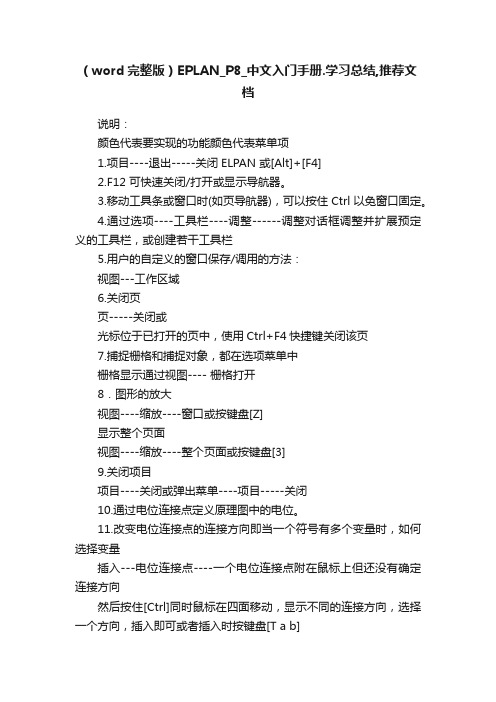
(word完整版)EPLAN_P8_中文入门手册.学习总结,推荐文档说明:颜色代表要实现的功能颜色代表菜单项1.项目----退出-----关闭ELPAN 或[Alt]+[F4]2.F12 可快速关闭/打开或显示导航器。
3.移动工具条或窗口时(如页导航器),可以按住Ctrl以免窗口固定。
4.通过选项----工具栏----调整------调整对话框调整并扩展预定义的工具栏,或创建若干工具栏5.用户的自定义的窗口保存/调用的方法:视图---工作区域6.关闭页页-----关闭或光标位于已打开的页中,使用Ctrl+F4快捷键关闭该页7.捕捉栅格和捕捉对象,都在选项菜单中栅格显示通过视图---- 栅格打开8.图形的放大视图----缩放----窗口或按键盘[Z]显示整个页面视图----缩放----整个页面或按键盘[3]9.关闭项目项目----关闭或弹出菜单----项目-----关闭10.通过电位连接点定义原理图中的电位。
11.改变电位连接点的连接方向即当一个符号有多个变量时,如何选择变量插入---电位连接点----一个电位连接点附在鼠标上但还没有确定连接方向然后按住[Ctrl]同时鼠标在四面移动,显示不同的连接方向,选择一个方向,插入即可或者插入时按键盘[T a b]12.输入坐标选项------输入坐标或按键盘[P]13.图形元素为不包括原理图重要信息的直线,圆,长方形等。
14.图形元素插入后,可通过双击图形元素弹出属性对话框,改变其属性。
自动连接线不能。
15.插入符号。
插入----符号也可以使用按键[Ins]([num lk])或工具条上的插入按钮16. ?符号可以通过键盘[Ctrl]和[Enter]键输入或选择弹出菜单中的换行菜单项17.中断点之间的关联参考由EPLAN自动生成。
18.[Shift]+[F4]快捷插入中断点(刚打开的文件第一个中断点手动插入)19.常用的符号按钮,常闭触点----------直接输入的符号名称----SOA常闭触点----------直接输入的符号名称----O常开触点----------直接输入的符号名称----S急停开关/紧急按钮,常闭触点,带旋钮式锁定按钮-----直接输入的符号名称----SONOT2 按钮,按压式常开触点----------直接输入的符号名称----SSD指示灯,常规----------直接输入的符号名称----H熔断器、单线、常规----------直接输入的符号名称----F1熔断器,三线,常规----------直接输入的符号名称----F3带有两个绕组和屏蔽的单相变压器----------直接输入的符号名称----T11整流器短连接,两相,两次2个连接----------直接输入的符号名称----G22断路器/马达过载保护开关带有开关机----------直接输入的符号名称----QL3_1接触器的常开触点-主回路触点----------直接输入的符号名称----SL接触器线圈----------直接输入的符号名称----K三相异步马达,单一转数----------直接输入的符号名称----M320.EPLAN通过线圈和触电使用相同的“显示设备标识”自动生成触点映像。
EPLAN_新入手手册

创建和删除布置空间
在 此 章 节 中 您 将 了 解 EPLAN 布 置 空 间 的 基 本 使 用 。 首 先 启 动 EPLAN Electric P8 或 EPLAN Fluid,打 开 EPLAN DEMO 项 目 。在 菜 单 栏 布 置 空 间 下 选 择 导 航 器 菜 单 项 ,以 便 将 EPLAN DEMO 项 目 扩 展 为 3D 布 置 空 间 。
目录
更新预览模式
31
箱柜设备清单( 手动放置)
32
生成窗口图例
32
EPLAN Pro Panel 入 门 手 册 • 页 4
引言
引言
尊敬的用户,
欢 迎 您 踏 上 了 解 EPLAN Pro Panel 的 第 一 步 ,EPLAN Pro Panel 是 EPLAN Electric P8 和 EPLAN Fluid 的 附 加 解 决 方 案 ,用 于 以 3D 形 式 简 便高效的进行安装布局。
本 文 档 中 所 涉 及 软 件 均 具 有 注 册 许 可 合 同 。使 用 和 复 制 本 软 件 必 须 遵 循 其 合 同 框 架 。
RITTAL® 是 Rittal GmbH & Co. KG 的 注 册 商 标 。 EPLAN®、EPLAN Electric P8®、EPLAN Fluid®、EPLAN PPE®、EPLAN Cabinet®、EPLAN Pro Panel®、EPLAN Mechatronic Integration® 和 EPLAN Harness proD® 是 EPLAN Software & Service GmbH & Co. KG 的 注 册 商 标 。 Windows 7®、Windows 8®、Windows Server 2012®、Microsoft Windows®、Microsoft® Excel®、Microsoft® Access® 和 Notepad® 是 微 软 公 司 的 注 册 商 标 。 PC WORX®, CLIP PROJECT® und INTERBUS® 是 Phoenix Contact GmbH & Co. 的 注 册 商 标 。 AutoCAD® 和 AutoCAD Inventor® 是 Autodesk, Inc 的 注 册 商 标 。 STEP 7®, SIMATIC® 和 SIMATIC HW Konfig® 是 西 门 子 公 司 的 注 册 商 标 。 InstallShield® 是 InstallShield, Inc 公 司 的 注 册 商 标 。 Adobe® Reader® 和 Adobe® Acrobat® 是 Adobe Systems Inc 公 司 的 注 册 商 标 。 TwinCAT® 是 Beckhoff Automation GmbH 公 司 的 注 册 商 标 。 Unity Pro® 是 Schneider Electric 公 司 的 注 册 商 标 。 RSLogix 5000® 和 RSLogix Architect® 是 Rockwell Automation 公 司 的 注 册 商 标 。
EPLAN几个使用的小技巧,非常有用

EPLAN几个使用的小技巧,非常有用1、为何在功能文本区(或者自由文本区域,备注区域)等输入文字时会提示“根据权限管理中的当前规定,不允许输入字典中没有的文本”?在EPLAN启动时用户会提示选择“初学者”“进阶者”“专家”三种用户,选择不同的用户菜单中显示的内容及用户权限是不同的。
选择“初学者”后就会出现这个问题,还有页菜单下的“导出→DWG”“导出→PDF”等菜单项都不会出现,系统仅显示常用的菜单项,其目的是让初学者专注于原理图的设计。
如果在第一次选择了“初学者”,并且勾选了“不再显示此对话框”,今后启动时系统就不会再提示用户。
如果需要重新显示提示对话框,进入软件后选择菜单“选项→设置→用户→显示界面”,选中重新激活消隐的消息,下次EPLAN启动时就又会弹出用户选择对话框了。
记住不要再选“初学者”了。
2、插入自定义的设备到原理图中,每户提示“显示:已被选择的部件必须包含下列信息:1、宏2、功能模板3、符号文件以及符号编号”。
这是由于部件定义不够完整所致。
当插入一个设备时,EPLAN会根据已有的功能定义到符号库中查询相的默认符号,如果没有功能定义,EPLAN就无法调用符号,就会出现这个现象。
解决方法就是在训件管理器中,切换到“功能模板”下,将功能模板添加完整。
附:继电器的触点一般是转换触点,有3个连接点,不要与接触器的辅助触点(2个连接点)相混,否则选型会有问题。
3、编辑完成符号库后,提示因为兼容性无法同步,刚刚编辑的符号还是改之前的内容。
其原因是之前的编辑过的符号库中存在错误。
在编辑EPLAN符号时,完成符号后,注意使用“检查符号”工具,确保符号正确后再关闭库,这样就不会出现问题了。
另外,通常不建议直接修改系统自带的符号库,如IEC或GB库,而是新建一个符号库,把标准库中相近的符号复制到自己的符号库中进行修改。
当符号库出现问题后,解决的办法就是将EPLAN安装路径下;符号/companycode文件夹的符号库如和复制到项目/companycode/项目名称.sdb下覆盖原有的文件即可。
2024年EPLAN中文入门教程
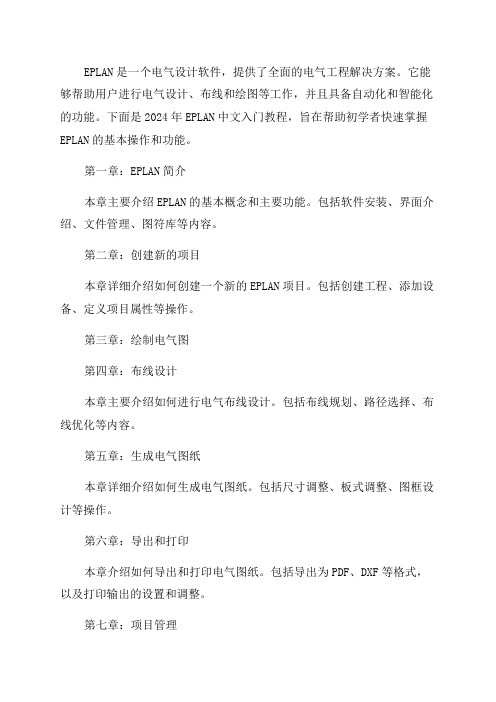
EPLAN是一个电气设计软件,提供了全面的电气工程解决方案。
它能够帮助用户进行电气设计、布线和绘图等工作,并且具备自动化和智能化的功能。
下面是2024年EPLAN中文入门教程,旨在帮助初学者快速掌握EPLAN的基本操作和功能。
第一章:EPLAN简介本章主要介绍EPLAN的基本概念和主要功能。
包括软件安装、界面介绍、文件管理、图符库等内容。
第二章:创建新的项目本章详细介绍如何创建一个新的EPLAN项目。
包括创建工程、添加设备、定义项目属性等操作。
第三章:绘制电气图第四章:布线设计本章主要介绍如何进行电气布线设计。
包括布线规划、路径选择、布线优化等内容。
第五章:生成电气图纸本章详细介绍如何生成电气图纸。
包括尺寸调整、板式调整、图框设计等操作。
第六章:导出和打印本章介绍如何导出和打印电气图纸。
包括导出为PDF、DXF等格式,以及打印输出的设置和调整。
第七章:项目管理本章详细介绍如何管理EPLAN项目。
包括项目备份、版本控制、团队协作等操作。
第八章:进阶功能本章介绍一些高级功能和技巧。
包括数据库连接、宏命令、自定义报表等内容。
通过学习以上内容,用户可以初步掌握EPLAN的基本操作和功能。
同时,用户也可以在实际应用中逐渐熟悉EPLAN的高级功能,提高工作效率和设计质量。
总结:EPLAN是一款功能强大的电气设计软件,可以帮助用户进行电气设计、布线和绘图等工作。
本教程详细介绍了EPLAN的基本操作和功能,包括软件安装、界面介绍、文件管理、图符库、绘制电气图、布线设计、生成电气图纸、导出和打印、项目管理、进阶功能等内容。
通过学习本教程,用户可以快速上手EPLAN,提高电气设计的效率和质量。
EPLAN几个使用的小技巧,非常有用.
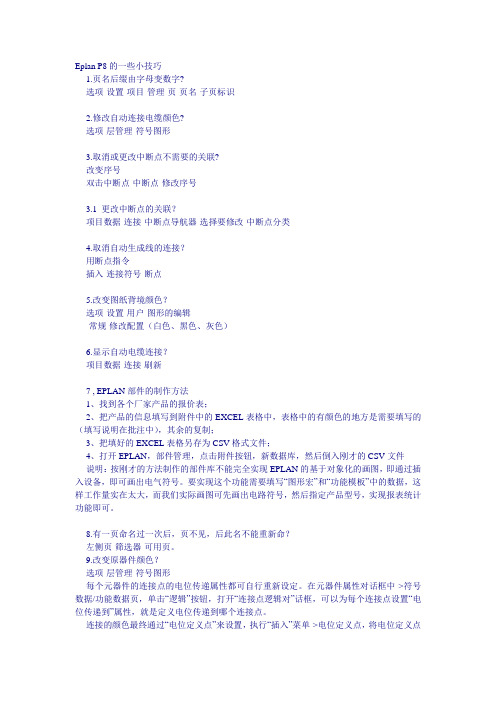
33,窗口宏的造建
工具-生成宏-来自 DXF/DWG 文件.如果只需要 DXF/DWG 中的一部分来做这宏,而又不想 改变其大小,可以先将图片转这宏,然后在这个宏中选中你要的部分在创建一个宏就可以了.
另外在 CAD 中有些块转成宏后会出现不显示的问题,请先将这些块打断
3. 断点(Break Point): 在 EPLAN 中,当两个符号的连接点对齐时,
系统会自动连线。但有时候如果我们不希望自动连 线,可以在自动连线的任意位置插入一个“断点“。 断点默认是隐藏的,可以通过【视图→隐藏元素】查 看隐藏元素,断点显示为一个灰色的小圆圈。删掉它 系统可以恢复自动连线。
如图所示。按钮 23 的坐标位置是相对于基点的绝 对坐标值;为了设计方便,将基点移到该按钮的中心, 随后放置的按钮就是相对于这个“临时“基点的相 对坐标。
5. 基准点(Handle): 基准点就是粘贴或插入对象时,鼠标光标在对象上
的悬停点。在某些软件中基准点被叫做“参考点“。 在激活“设计模式“时复制对象,会被要求选择基
准点, 在粘贴时,鼠标的光标悬停于基准点。 在创建符号宏或窗口宏时,用户可以自己定义基准
点,则插入宏时鼠标光标悬停于宏的基准点。 在定义 3D 宏时,除了系统生成的 9 个“自动基准
点“,用于也可以插入“手动基准点“,在插入 3D 宏时,鼠标悬停于基准点。如图中的蓝色立方体图标。
6.电位连接点(Potential Connection Point): 电位连接点用于定义电位,可以为其设定电位类型
8.有一页命名过一次后,页不见,后此名不能重新命? 左侧页-筛选器-可用页。 9.改变原器件颜色? 选项-层管理-符号图形 每个元器件的连接点的电位传递属性都可自行重新设定。在元器件属性对话框中->符号 数据/功能数据页,单击“逻辑”按钮,打开“连接点逻辑对”话框,可以为每个连接点设置“电 位传递到”属性,就是定义电位传递到哪个连接点。 连接的颜色最终通过“电位定义点”来设置,执行“插入”菜单->电位定义点,将电位定义点
eplan最全培训笔记
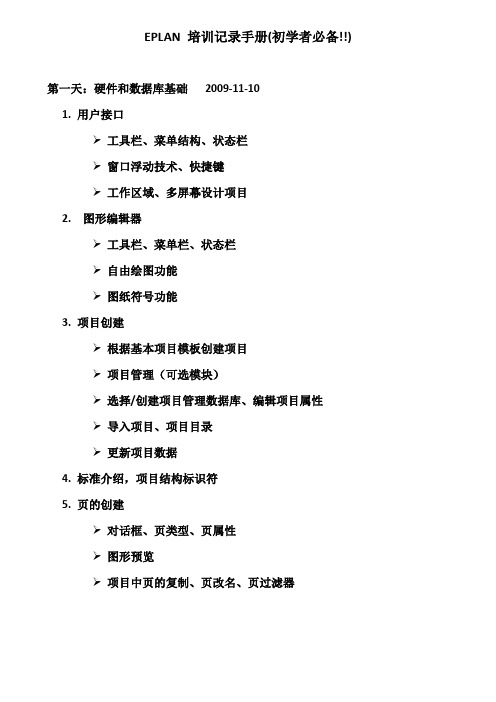
打开“插入---盒子/连接点/安装板---黑盒”
在画面中插入一个黑盒。
17.2创建设备连接点
打开“插入---盒子/连接点/安装板---设备连接点”
在画面中插入多个设备连接点:
17.3建立两排设备连接点:
在画面的黑盒中把以插入的一排设备连接点COPY到下层,
全选后右键点击选择属性,
打开“属性”窗口,选择“符号数据/功能数据”页,更改变量属性,改为变量C。
如果需要更改栅格大小,打开“选项---设置”
打开“设置”窗口,在“用户---图形的编辑---常规”中修改:
对齐到栅格,作用于没有放置在栅格上的部件,选中部件点击按钮,部件会自动对准到最近的栅格。
6.设计模式
原理图设计时不要打开设计模式
7.智能连接
选择智能连接,拖动连接上的部从连接上移开了部件。
原链接 打开智能连接 关闭智能连接
8.直接编辑
选中直接编辑,在画面中就可以直接修改部件的名称、编号、功能文本。否则要双击进入属性窗口中修改。
9.移动
,图形水平方向移动/复制时,按下“X”键,图形就能只能直线移动。
图形垂直方向移动/复制时,按下“Y”键,图形就能只能直线移动。
10.镜像
镜像时,按“Ctrl”键,不删除原图形。
这样就建立了一个基本项目。
16.创建一个包含基本项目所有内容的项目
点击“项目---新建”,
打开选择项目模板/基本项目,选择新建的基本项目。
选择项目的保存地址及输入项目名称。
这样就创建了一个包含基本项目所有内容的项目。
17.图框中增加文本(审核、标准)
点击“选项---设置”,打开“设置”窗口,选择“项目---管理---增补说明”,在“项目”页新名称中输入增加的内容。
EPLAN基础培训

启动EPLAN
■ 选择许可:EPLAN Electric P8-Professional
启动EPLAN
■ 选择菜单范围:专家
安装GM插件
■ 关闭EPLAN
■ 安装GM Configuration
■ 去开始菜单找到ReStart Electric P8
■ 选择“工具-插件-新建”
■ 单击“项目-重命名”
项目备份
■ 单击“项目-备份-项目”
■ 备份项目的后缀为.zw1
■ 备份方法:
■ 另存为:原来的项目保 持不变
■ 锁定文件为外部编辑: 原来的项目被写保 护,.elk变成.els
■ 归档:原来的项目被删 除
项目删除
■ 单击“项目-删除”
■ 删除的项目被放置在 Windows的回收站中
用户设置
■ 选择“选项-设置-用户图形的编辑-2D”
■ “颜色设置-配置”可以 设置工作区域的颜色, 一般选择黑色
■ “光标-显示”可以设置 鼠标样式
用户设置
■ 选择“选项-设置-用户显示-用户界面”
■ 勾选“显示属性编号”, 在编辑项目属性时,可 以方便查找属性
用户设置
■ 选择“选项-设置-用户管理-目录”
■ 通过“项目数据-结构标 识符管理”对话框进行 编辑
项目属性
■ 项目属性是项目层级上 的属性
■ 通过“项目-属性”打开
项目创建
■ 可以通过“新建”和 “新建(向导)”创建 一个EPLAN项目
项目复制
■ 选择要复制的项目,单 击“项目-复制”
■ 选择复制方式
■ 定义目标项目的文件名 和路径
项目重命名
■ 选择“c:\Program Files\EPLAN\GM\2.0.9\C FG\install.xml ”
EPLAN几个使用的小技巧,非常有用分析

EPLAN几个使用的小技巧,非常有用分析Eplan P8的一些小技巧1.页名后缀由字母变数字?选项-设置-项目-管理-页-页名-子页标识2.修改自动连接电缆颜色?选项-层管理-符号图形3.取消或更改中断点不需要的关联?改变序号双击中断点-中断点-修改序号3.1 更改中断点的关联?项目数据-连接-中断点导航器-选择要修改-中断点分类4.取消自动生成线的连接?用断点指令插入-连接符号-断点5.改变图纸背境颜色?选项-设置-用户-图形的编辑-常规-修改配置(白色、黑色、灰色)6.显示自动电缆连接?项目数据-连接-刷新7 , EPLAN部件的制作方法1、找到各个厂家产品的报价表;2、把产品的信息填写到附件中的EXCEL表格中,表格中的有颜色的地方是需要填写的(填写说明在批注中),其余的复制;3、把填好的EXCEL表格另存为CSV格式文件;4、打开EPLAN,部件管理,点击附件按钮,新数据库,然后倒入刚才的CSV文件说明:按刚才的方法制作的部件库不能完全实现EPLAN的基于对象化的画图,即通过插入设备,即可画出电气符号。
要实现这个功能需要填写“图形宏”和“功能模板”中的数据,这样工作量实在太大,而我们实际画图可先画出电路符号,然后指定产品型号,实现报表统计功能即可。
8.有一页命名过一次后,页不见,后此名不能重新命?左侧页-筛选器-可用页。
9.改变原器件颜色?选项-层管理-符号图形每个元器件的连接点的电位传递属性都可自行重新设定。
在元器件属性对话框中->符号数据/功能数据页,单击“逻辑”按钮,打开“连接点逻辑对”话框,可以为每个连接点设置“电位传递到”属性,就是定义电位传递到哪个连接点。
连接的颜色最终通过“电位定义点”来设置,执行“插入”菜单->电位定义点,将电位定义点放在导线连接上,在属性对话框中->“连接图形”页中,改变“颜色”属性即可。
这样,在执行“项目数据”菜单->“连接”->“刷新”命令进行刷新,则具有相同电位的导线连接的颜色就一致了。
EPLAN一般画图步骤以及注意事项

EPLAN 一般画图步骤以及注意事项TTA standardization office [TTA 5AB- TTAK 08- TTA 2C]EPLAN 一般画图步骤以及注意事项画图步骤1、画主供电电路图,一般电控柜的强电控制部分2、画变频器,启动器,电机部分3、画继电器,接触器,电磁阀等输出部分4、PLC的输入输出部分5、PLC总览6、端子,端子排以及电缆7、插入部件设备8、电控柜,从站,操作台等安装示意图,安装板图9、生成柜体部件清单10、生成接线端子图表1K生成电缆图表以及电缆清单12、生成封页和目录13、生成部件清单额外制作部分:1、符号需先打开符号库或者新建符号库,才能制作新符号2、窗口宏文件注意安装板,接线端子,plc端子等等都可以做进去1)一直画,比较慢2) cad画好,EPLAN中导入dxf或者dwg文件,导入后需从新打开才会出现,且注意生成时候注意比例大小3、制作封页后缀.f26表格选择是F26,可以自己编辑表格。
项目右键一表格一打开一F26,打开编辑,完成后完毕。
注意没有项通过用户自定义来实现4、制作图框后缀是.fnl不同的标准,名字不一样。
一般是在一种图框的基础上来自己编辑和更改选项,来从新命名自己的图框。
一般用A3大小的图框,比例1:1,安装板的时候根据安装板大小来更改比例5、各种表格:1)箱体部件清单用.fl8可以用插入一特殊文本来插入需要的各种选项。
另外行数和行间距可以通过树结构下的打开的图表右键一属性中进行更改设置该行数和行距是指元件的行数和行距,因此当表格更改了之后应该根据实际的表格行数和想要的数量来从新从模板处生成当然也可以通过该属性中的新建来增加想要的属性更改字体大小方法是Ctrl A全选文字,属性,字体大小,更改2)电缆图表清单.f09更改与箱体类似3)电缆总览清单.flO4)端子图表. fl35)目录图表.f66)部件汇总表.f026、部件应该先工具一部件一部件管理打开后再进行部件的新建新生部件应该包含外观宏.ema,包含尺寸大小,名称应和样本手册中的订货号一直,这样生成的部件汇总表可以直接订货另外,有人喜欢边插入符号,边插入部件也可以。
EPLAN几个使用的小技巧,非常有用.
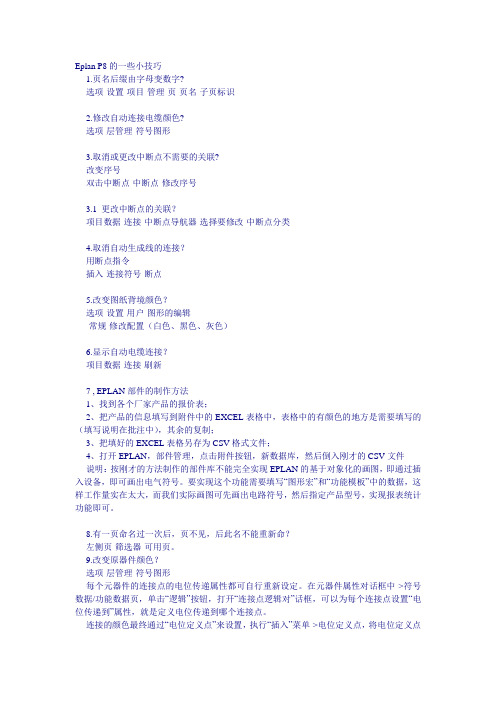
27. 如何更改线束连接点的角度 选择所需的符号后,按下 Ctrl 调整角度。 项目数据-连接-刷新,可使对应母线变粗。
28, 如何创建选定范围内的目录
29, 如何自动在符号名前加上横线
30,如何自动在符号名前加上横线
选项--设置--项目--设备--常规-- 放置前缀钩上即可
31,如何更改项目描述
所选项目点右键--项目--属性
在 EPLAN 中,中断点必须成对出现,一个中 断点标识“信号流“流出;另一个标识“信号流“流 入。可以使用“项目检查“功能发现未成对的中断 点。
中断点的关联有两种模式,一种是链式,一 种是星形。链式关联就是根据中断点在图中的位置,
先按照图纸次序,同一页中的从上到下、从左到右扫 描配对。
使用菜单【插入→连接符号→中断点】可以 插入中断点。使用"中断点导航器"可以快速编辑中断 点。
附:继电器的触点一般是转换触点,有 3 个连接点,不要与接触器的辅助触点(2 个连接 点)相混,否则选型会有问题。
3、编辑完成符号库后,提示因为兼容性无法同步,刚刚编辑的符号还是改之前的内容。 其原因是之前的编辑过的符号库中存在错误。在编辑 EPLAN 符号时,完成符号后,注意 使用“检查符号”工具,确保符号正确后再关闭库,这样就不会出现问题了。 另外,通常不建议直接修改系统自带的符号库,如 IEC 或 GB 库,而是新建一个符号库, 把标准库中相近的符号复制到自己的符号库中进行修改。 当符号库出现问题后,解决的办法就是将 EPLAN 安装路径下;符号/companycode 文件 夹的符号库如 IEC_symbol.slk 和 IEC_symbol.sdb 复制到项目/companycode/项目名称.sdb 下 覆盖原有的文件即可。
EPLAN软件使用者常见的误区和建议

EPLAN软件使用者常见的误区和建议经常看到很多初学者漫天寻找教程。
这两年,网上关于EPLAN软件的书籍和视频也是频出不穷,质量上,因人而异。
今天想谈一下,关于EPLAN软件,你可能会遇到的误区,以及一些建议。
一软件版本如何去选EPLAN软件从P5到P8是个很大的飞跃,P8软件出来这么多年,每年一个版本的更新迭代速度,给很多人造成困惑。
究竟是选择安装最新版本还是老版本?首先,从成本上来讲,每一个版本的授权都要花钱购买,而对于大多说小公司来讲,如果客户没有对软件版本的要求,一般不会去重新购买新版本的授权。
每个软件版本的升级,都会或多或少增加一些新功能,修复BUG. 最大的问题是,低版本不能兼容高版本的东西,这个规则很多软件都是一样的。
如果对方软件没有你的版本高,是无法打开你的项目的。
现在很多公司还在用1.9的软件,而我对2.2版本情有独钟。
2.4版本有太多的小bug,2.5以上基本上都是要求64位的office。
因为功能性的东西,不会有很大的变化,选择一个稳定的BUG少的版本,是最重要的。
不要盲目追求最新。
当然,如果你要用data portal的部件库,就会出现另外一个问题。
现在2.4之前的版本基本上没法直接用上面的部件,因为他已经不再支持低版本的软件。
二软件自带项目有学问每一个初学者,都会想去找一个规范的项目去研究学习,而EPLAN自带的DEMO项目,是个很好的范例。
从项目结构到功能的使用,基本能全面覆盖,活生生的就是一个非常标准的项目。
研究透DEMO项目,比你看许多不规范的图纸受益更多。
结合EPLAN教育版的视频教程,入门这个软件,是很快的。
三部件库创建没那么难部件库的创建,我一开始接触这个软件的时候,也摸不着头脑。
太多的选项要填写,太多的功能参数要定义。
后来参过一次培训之后,发现没有那么难。
利用自带的部件,进行复制粘贴,然后照葫芦画瓢进行每一项的参数更改,就能用了。
拷贝相似功能的器件,更改器件参数,其他功能因需而定。
EPLAN_P8_快速培训笔记
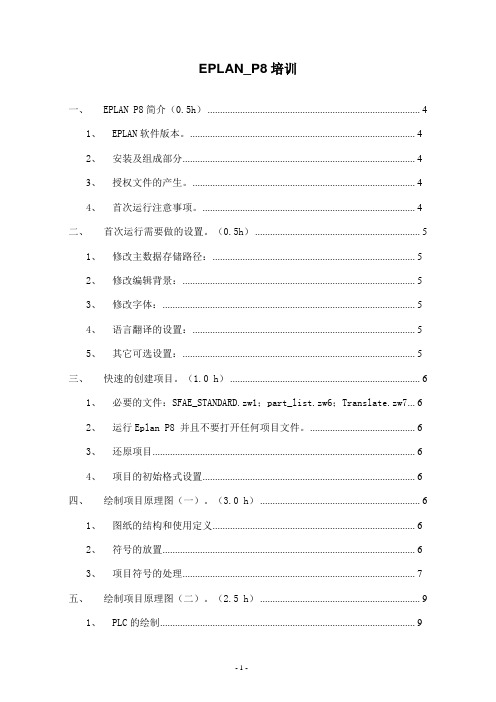
EPLAN_P8培训一、EPLAN P8简介(0.5h) (4)1、EPLAN软件版本。
(4)2、安装及组成部分 (4)3、授权文件的产生。
(4)4、首次运行注意事项。
(4)二、首次运行需要做的设置。
(0.5h) (5)1、修改主数据存储路径: (5)2、修改编辑背景: (5)3、修改字体: (5)4、语言翻译的设置: (5)5、其它可选设置: (5)三、快速的创建项目。
(1.0 h) (6)1、必要的文件:SFAE_STANDARD.zw1;part_list.zw6;Translate.zw7 (6)2、运行Eplan P8 并且不要打开任何项目文件。
(6)3、还原项目 (6)4、项目的初始格式设置 (6)四、绘制项目原理图(一)。
(3.0 h) (6)1、图纸的结构和使用定义 (6)2、符号的放置 (6)3、项目符号的处理 (7)五、绘制项目原理图(二)。
(2.5 h) (9)1、PLC的绘制 (9)2、PLC的制作 (9)3、继电器的放置 (9)4、拷贝和剪切 (10)5、页面宏的创建和放置 (10)六、绘制项目原理图的一些常用操作。
(1.0 h) (10)1、文件或图页的导入和导出 (10)2、表格编辑器 (10)3、图形符号的拷贝 (10)4、图纸的拷贝 (10)5、项目属性和页属性的编辑 (10)七、项目的整理。
(1.0h) (10)1、项目的压缩 (10)2、表格的生成和更新 (11)3、页面排序 (11)4、Pdf的导出 (11)5、项目的备份和恢复 (11)八、主数据的处理。
(1.0h) (11)1、符号的创建 (11)2、图框的编辑和调整 (12)3、表格的编辑和调整 (12)九、多语言界面的编辑(1.0h) (12)1、设置 (12)2、编辑字典 (12)3、批量翻译 (12)十、其它 (12)十一、本次遗留问题 (12)1、窗口宏的参数表编辑 (13)2、部件定义 (13)3、盘面布置图的制作 (13)4、错误检查和纠正 (13)―――――――――――――――第一天―――――――――――――――一、EPLAN P8简介(0.5h)1、EPLAN软件版本。
- 1、下载文档前请自行甄别文档内容的完整性,平台不提供额外的编辑、内容补充、找答案等附加服务。
- 2、"仅部分预览"的文档,不可在线预览部分如存在完整性等问题,可反馈申请退款(可完整预览的文档不适用该条件!)。
- 3、如文档侵犯您的权益,请联系客服反馈,我们会尽快为您处理(人工客服工作时间:9:00-18:30)。
早就知道EPLAN是一款比较专业的电气设计软件,由于以前用的是AutoCAD Electrical,由于其学习门槛有点偏高一直望而却步。
前段时间在朋友的推荐下终于决定尝试。
今天学习第4天,作为一个初学者,有些个人心得想同大家交流一下:对于电气制图大家时间长了都会有一些自己的习惯,EPLAN颠覆了很多传统制图的概念。
我们在制图前首先得作好一些相应的配置,以适应自己的一些习惯,比如说PLC I/O规则,EPLAN默认为德语,我习惯用英语。
再有就是我们得了解EPLAN常规的规则,比如说电位的定义,其他软件这个概念并不强。
母线连接点,电位连接点,设备连接点,以及位置连接点,在我以前用的ACE里面就基本上没有这个概念,而在EPLAN里面这些概念是制作电气原理图的基本。
EPALN是不需要自己去画线的,所以连接符号,常规符号,结束符号,中断点是生成线的常用符号。
这一点必须得有了解。
我刚开始时就怎么都画不出一个完整的线来,哪里有元器件哪里才有线,元器件下面又没有线了。
从一页到另一页更是不知道所措。
还有就是常见的,我们一个页面已经命名,可是却找不到了,我想命名同样一个却不行。
我就遇到过,连续二十页图,我喜欢命名为序号,却在中间有一页不见了,也就是说有一页命名不了,缺一个,试了不少时间才知道。
左侧页-筛选器-可用页。
制作图纸前我们得了解高层号、位置号。
创建页面时尤为重要。
要是你不了解,到时候连接符号从哪里到哪里自己都弄不清楚了。
EPLAN部件的制作方法
1、找到各个厂家产品的报价表(这一步可以不做,部件制作里面我们可以不填价格);
2、把产品的信息填写到附件中的EXCEL表格中,表格中的有颜色的地方是需要填写的(填写说明在批注中),其余的复制;
3、把填好的EXCEL表格另存为CSV格式文件;
4、打开EPLAN,部件管理,点击附件按钮,新数据库,然后倒入刚才的CSV文件
说明:按刚才的方法制作的部件库不能完全实现EPLAN的基于对象化的画图,即通过插入设备,即可画出电气符号。
要实现这个功能需要填写“图形宏”和“功能模板”中的数据,这样工作量实在太大,而我们实际画图可先画出电路符号,然后指定产品型号,实现报表统计功能即可。
关联符号,这一点其实就是选中前者已有的关联。
中断点的关联比较麻烦一点,我们可以这样做项目数据-连接-中断点导航器-选择要修改-中断点分类
还有就是要区分插入符号跟插入设备的区别,在EPLAN,设备的概念比较全面,包括产品型号,厂家,价格,图片,电气符号等数据,而符号在我们电气制作来说仅仅是电气符号。
位置盒、黑盒、PLC盒子等等,这些在EPLAN里面有很详细的区分。
先理解概念.EPLAN中有很多概念都很重要.
然后是多看成熟项目.如果没有.可以看DEMO.
我理解的画电气图顺序.
先规划项目,
然后确定高层代码和位置代码,也就是项目结构.
接下来才是 1.画原理图.指定部件(两者顺序交叉或先后进行).2.出部件表,电缆图,3.采购,4.柜内布置图.5.安装.调试
有过几个不同行业的工作经历,之前的同事都是为画图而画图.很少见有为整体项目规划原理图的.这就是CAD和CAE的区别吧(我是这么理解的.)
最好的EPLAN教材是F1,相信我.我买了英文的EPLAN参考手册.几百块花了以后,对比发现和帮助文档差不多.甚至不如帮助文档.。
